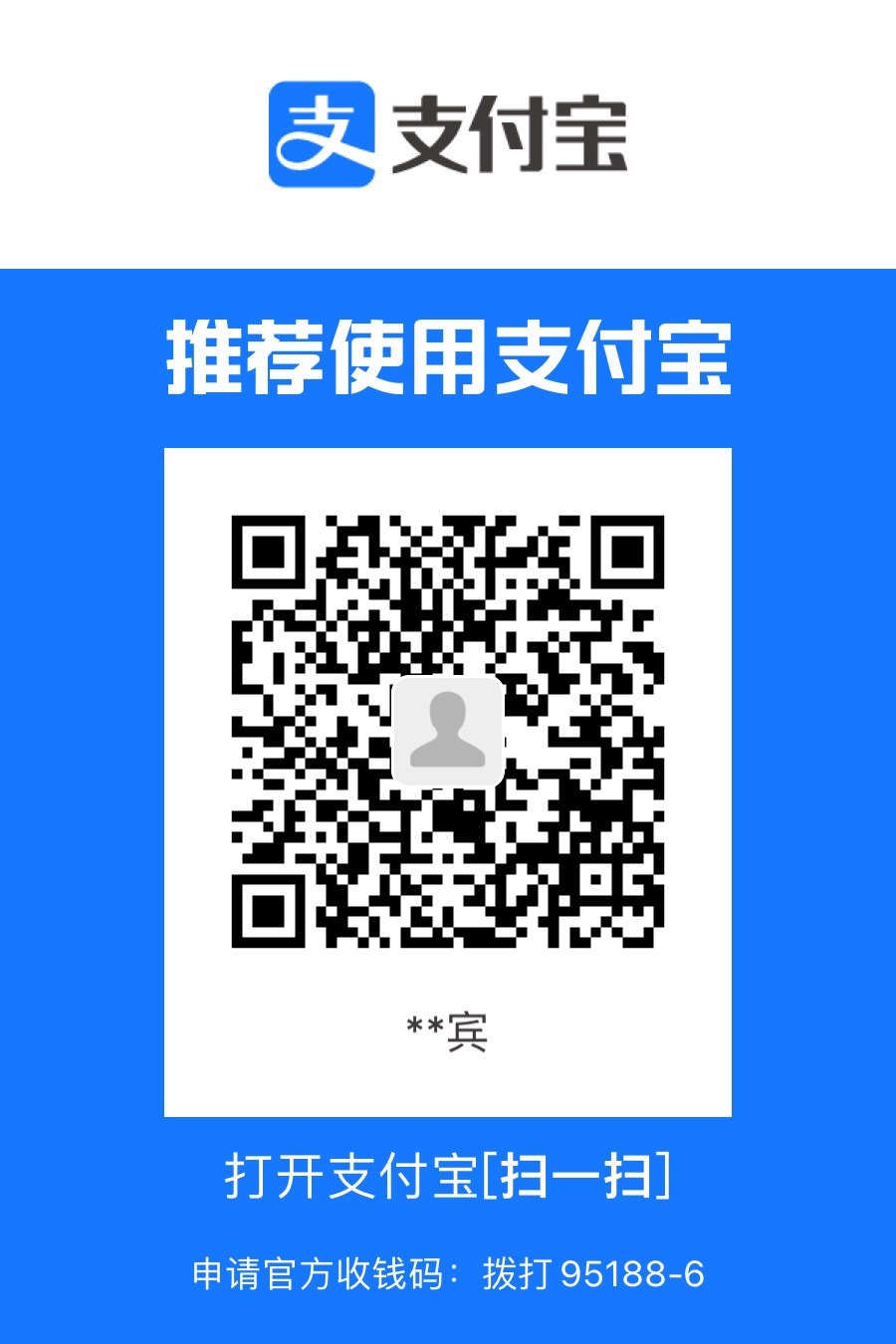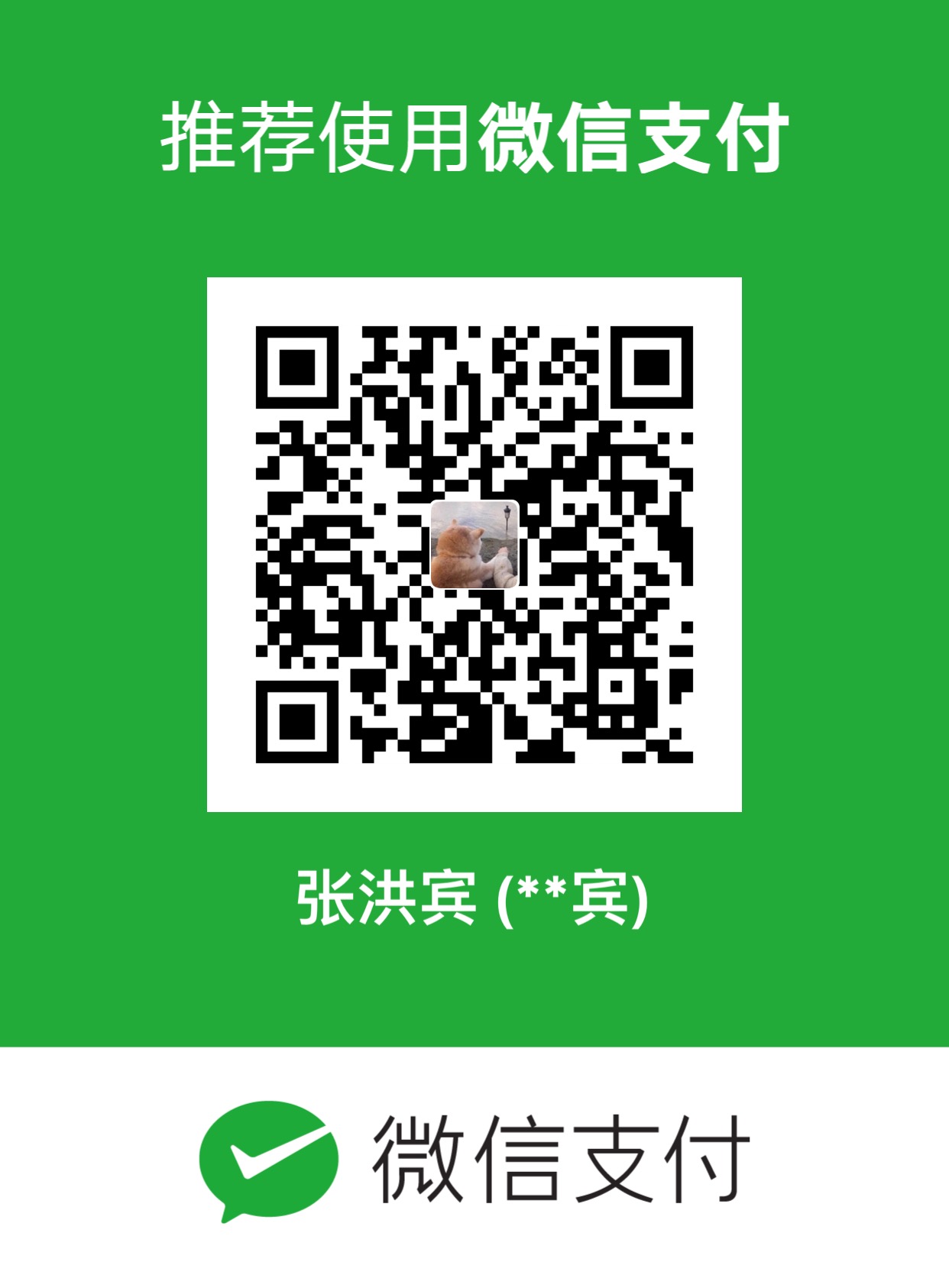在Windows下配置CUDA环境
大过年的,感觉大家都在努力的样子,也不太好意思一直摸鱼了。上学期稍微学了一点CUDA,但是学的比较浅,就想要进一步加深一下。而因为之前我一直是用超算队集群使用的CUDA环境,现在假期了VPN不知道为什么出了奇奇怪怪的问题,连接不是很稳定,而且现在GPU节点也很难申请,刚好最近入手了一个Windows本,有NVIDIA的显卡MX450,就决定在Windows下配置一下CUDA。
上网一查发现,大家似乎都是用VS搭配CUDA的,之前看@reeeeeeeeeeeeeeeeeeeeeeeeeeeeein大佬也是用VS+CUDA环境的,就跟一波风。
首先在Visual Studio官网下载VS 2019,在此不再赘述,不过需要注意的我们要勾上“使用c++的桌面开发”这个选项。接下来就来安装CUDA。
NVIDIA驱动
因为新电脑带有配置好的NVIDIA驱动,所以我不用进行安装。如果电脑没有对应的驱动需要到官网下载。
查看NVIDIA显卡支持的CUDA版本,如下:
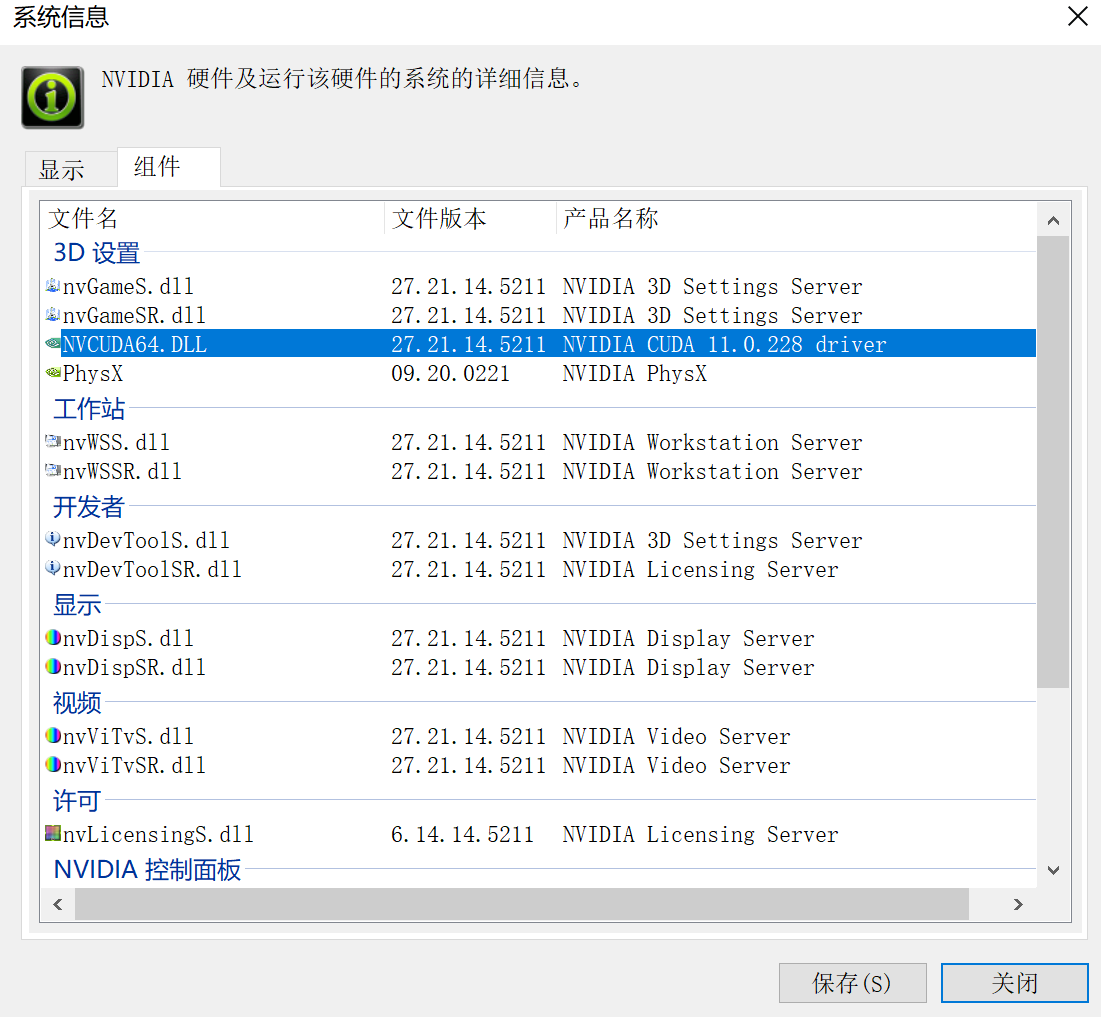
因此我选择CUDA 11.0进行安装,在NVIDIA官网下载安装包,直接安装就行了。
环境变量
在系统变量中加入下面的路径,点击确定:
1 | CUDA_BIN_PATH: %CUDA_PATH%\bin |
在系统变量path中加入下面的的变量:
1 | CUDA_BIN_PATH% |
然后运行C:\Program Files\NVIDIA GPU Computing Toolkit\CUDA\v11.0\extras\demo_suite下的两个程序:bandwidthTest.exe和deviceQuery.exe,发现可以正常运行,就可以了。
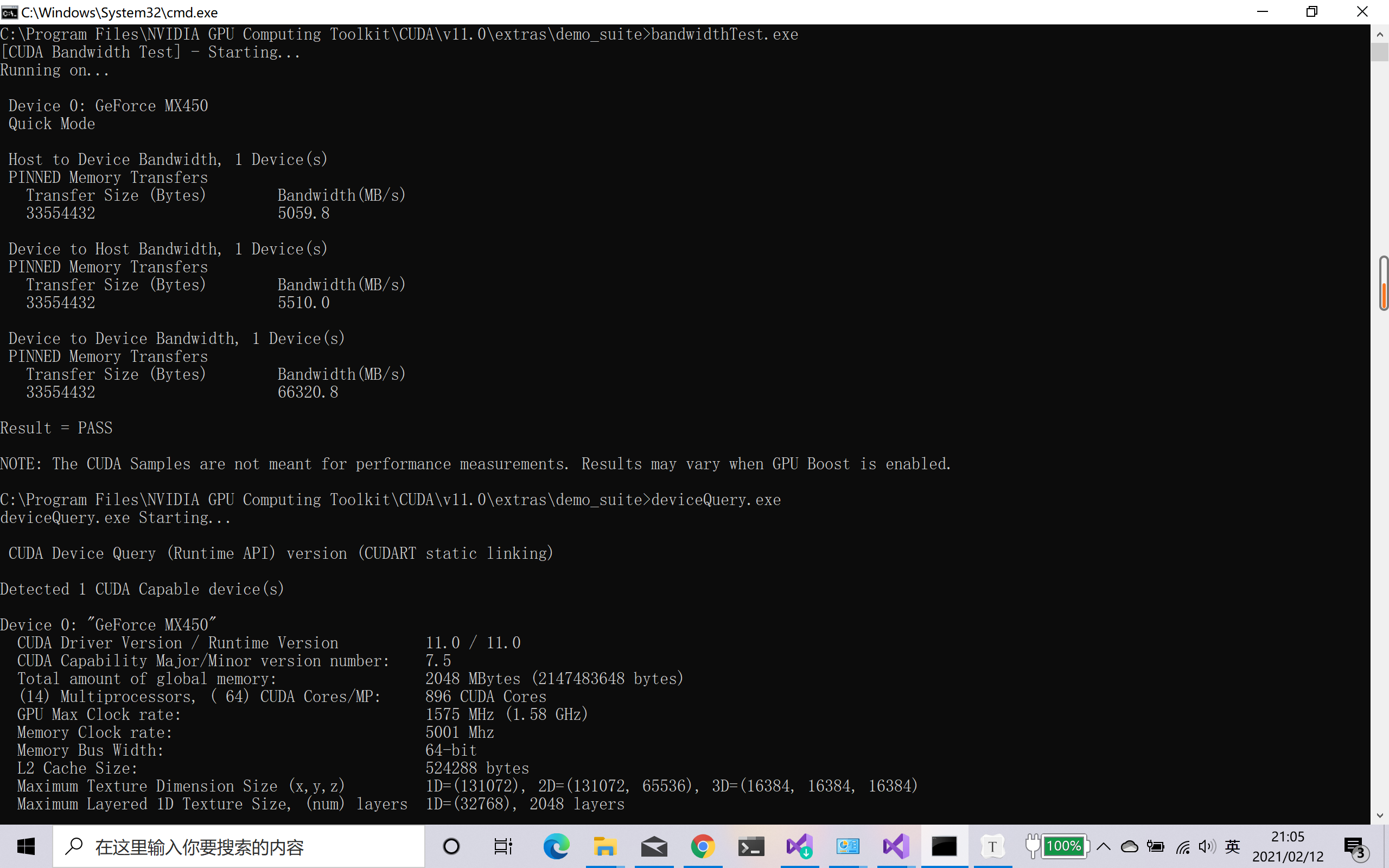
在VS中创建新项目并运行模板代码
打开VS,创建新项目,在项目类型中找到了CUDA,如下:
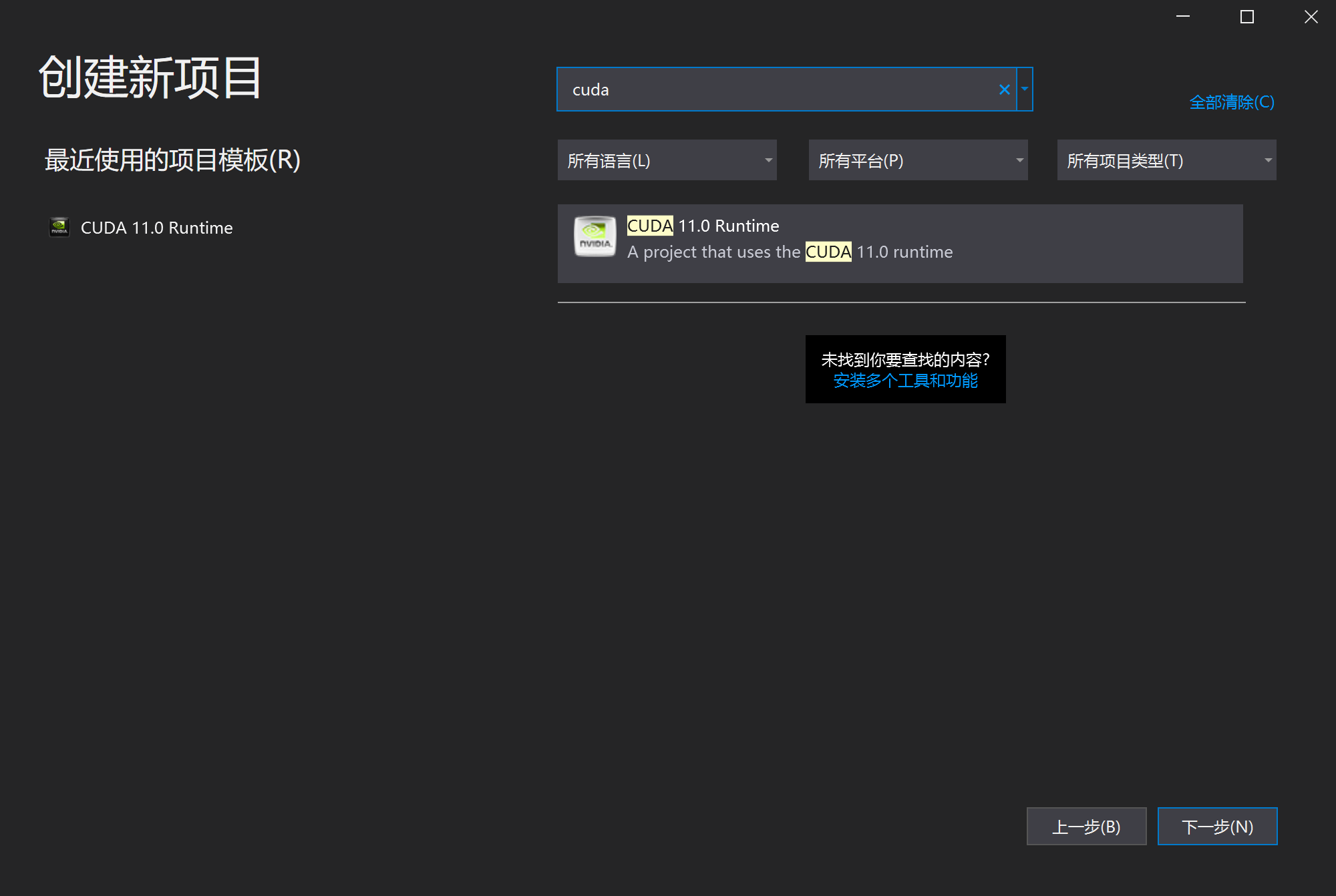
然后创建项目,进入后,运行模板代码可以得到正确结果,如下:
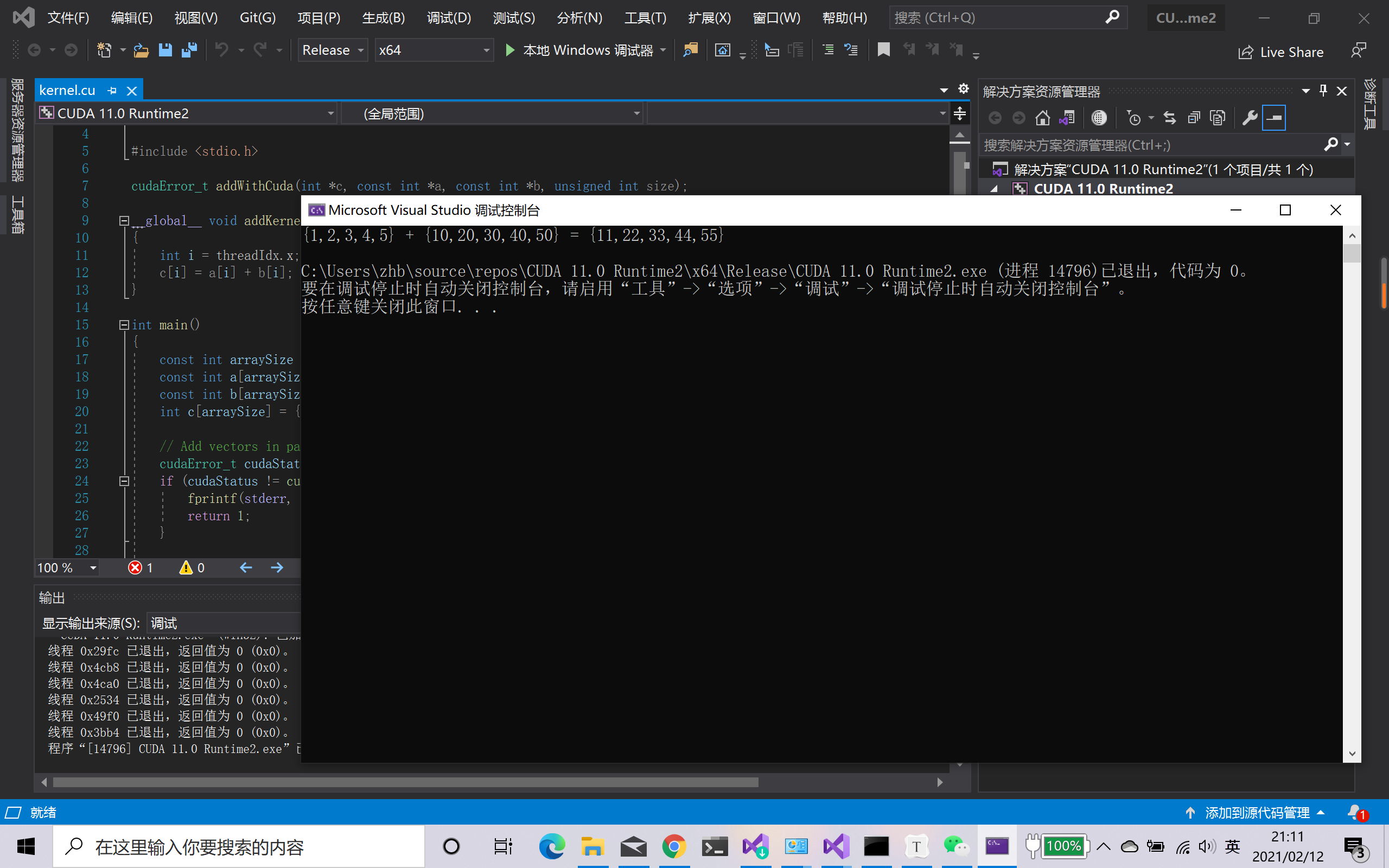
说明安装成功。
之后可能还会安装像cuBLAS,cuDNN之类的库。